
As firmas electrónicas dixitais (EDS) utilizáronse desde hai tempo e decididamente tanto en institucións públicas como en empresas privadas. A tecnoloxía está implementada a través de certificados de seguridade, tanto xerais para a organización como persoais. Estes últimos adoitan almacenarse en unidades flash, o que impón algunhas restricións. Hoxe contaremos como instalar tales certificados desde unha unidade flash nun ordenador.
Por que instalar certificados nun PC e como facelo
A pesar da súa fiabilidade, as unidades flash tamén poden fallar. Ademais, non sempre é conveniente inserir e eliminar o disco para o traballo, especialmente por pouco tempo. O certificado do transportista clave pode instalarse nunha máquina de traballo para evitar estes problemas.
O procedemento depende da versión de Cryptopro CSP que se empregue na súa máquina. Para as versións máis novas, o método 1 é adecuado, para versións máis antigas. Método 2. Este último, por certo, é máis universal.
Lea tamén: complemento do navegador CryptoPro
Método 1: Instalarse en modo silencioso
As últimas versións de Cryptopro DSP teñen a función útil de instalar automaticamente un certificado persoal dun soporte externo ao disco duro. Para habilitalo, faga o seguinte.
- Primeiro de todo, cómpre iniciar CryptoPro CSP. Abrir menú "Inicio"nela vai a "Panel de control".

Faga clic co botón esquerdo do rato sobre o elemento marcado. - A ventá de traballo do programa iniciarase. Aberto "Servizo" e seleccione a opción para ver os certificados, que se indica na captura de pantalla de abaixo.
- Fai clic no botón de busca.

O programa pedirache que seleccione a ubicación do contedor, no noso caso, unha unidade flash.
Seleccione a que precisa e faga clic "Seguinte".. - Ábrese unha vista previa do certificado. Necesitamos as súas propiedades: faga clic no botón desexado.

Na seguinte xanela, faga clic no botón para instalar o certificado. - Ábrese a utilidade de importación de certificados. Para continuar, prema "Seguinte".

Hai que escoller un repositorio. Nas últimas versións de CryptoPro, é mellor deixar a configuración predeterminada.
Remata de traballar coa utilidade premendo Feito. - Aparece unha mensaxe sobre a importación exitosa. Pechalo facendo clic Ben.

O problema está solucionado.



Este método é con moito o máis común, pero nalgunhas versións dos certificados é imposible utilizalo.
Método 2: Método de instalación manual
As versións desaparecidas de CryptoPro só admiten a instalación manual dun certificado persoal. Ademais, nalgúns casos, as últimas versións de software poden levar un ficheiro como este a través da utilidade de importación integrada en CryptoPro.
- En primeiro lugar, asegúrese de que hai un ficheiro de certificado en formato CER na unidade flash USB, que se usa como clave.
- Abra CryptoPro DSP do xeito descrito no Método 1, pero esta vez escolle instalar certificados..
- Abrirase "Asistente de instalación de certificado persoal". Vai á localización do ficheiro CER.

Seleccione a unidade flash USB e o cartafol co certificado (normalmente, tales documentos están no directorio coas teclas de cifrado xeradas).
Despois de confirmar que o ficheiro está recoñecido, faga clic "Seguinte". - No seguinte paso, revise as propiedades do certificado para asegurarse de que a selección sexa correcta. Despois de comprobar, fai clic "Seguinte".
- Os seguintes pasos son especificar o contedor clave do seu ficheiro CER. Fai clic no botón adecuado.

Na ventá emerxente, seleccione a localización da desexada.
Volvendo á utilidade de importación, fai clic de novo "Seguinte". - A continuación, ten que seleccionar o almacenamento do ficheiro de sinatura dixital importado. Faga clic "Visión xeral".

Como temos un certificado persoal, debemos marcar o cartafol adecuado.
Atención: se usas este método no último CryptoPro, non esquezas comprobar o elemento "Instale un certificado (cadea de certificados) nun contedor"!
Faga clic "Seguinte".
- Remata coa utilidade de importación.
- Imos substituír a chave por unha nova, así que non dubide en facer clic Si na seguinte xanela.

O procedemento rematou, pode asinar documentos.

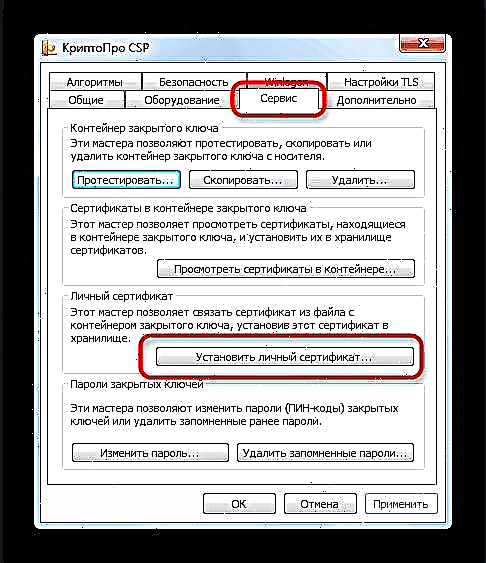




Este método é algo máis complicado, pero nalgúns casos só pode instalar certificados.
Para resumir, lembre: instalar certificados só en ordenadores de confianza.

























